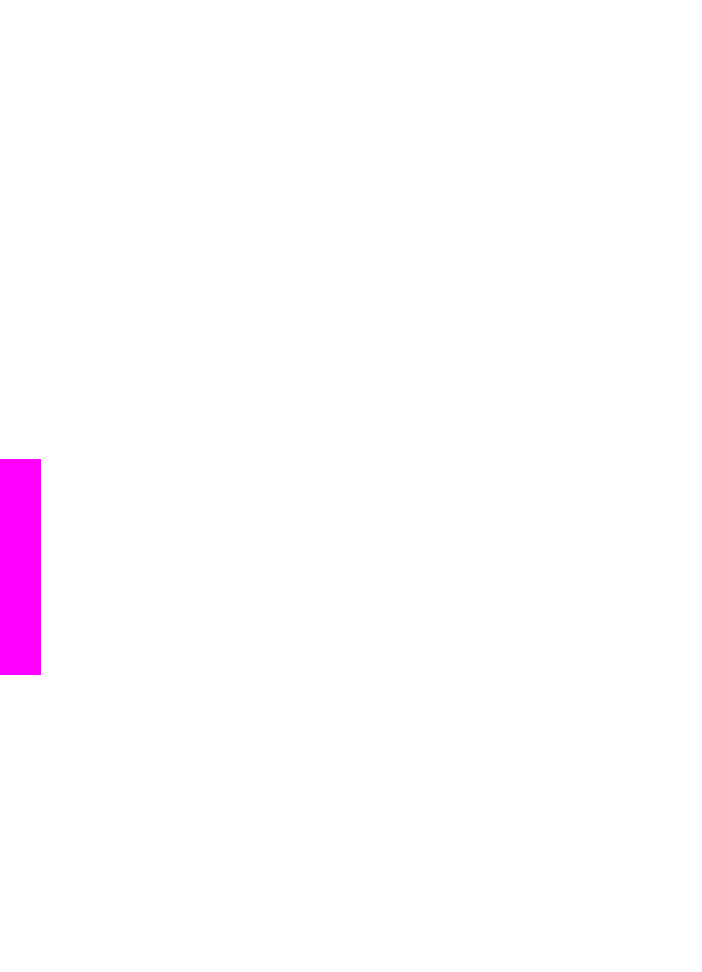
Yazılım kurulumuyla ilgili sorun giderme
Yazılım kurulumu sırasında sorunla karşılaşırsanız, muhtemel çözümler için aşağıdaki
bölümden yararlanın. Kurulum sırasında donanım sorunu yaşıyorsanız, bkz.
Donanım
ayarları sorun giderme
.
HP all-in-one yazılımı normal olarak yüklendiğinde, şunlar gerçekleşir:
1
HP all-in-one CD-ROM otomatik olarak çalışır.
2
Yazılım yüklenir.
3
Dosyalar sabit sürücünüze yüklenir.
4
HP all-in-one'ı bilgisayarınıza bağlamanıza istenir.
5
Kurulum sihirbazı ekranında yeşil bir OK ve onay işareti belirir.
6
Bilgisayarı yeniden başlatmanız istenir.
7
Faks Ayarları sihirbazını çalışır.
8
Kayıt işlemi işler.
Bunlardan herhangi bir gerçekleşmezse, kurulumla ilgili bir sorun olabilir. Bilgisayar
üzerinde kurulumu kontrol etmek için şunları doğrulayın:
●
HP Yönlendirici'yi başlatın ve şu simgenin belirdiğinden emin olun: Resim Tara,
Belge Tara, Faks Gönder ve HP Gallery. HP Yönlendirici'yi başlatmakla ilgili
bilgi için yazılımınızla birlikte gelen HP Image Zone Yardımı ekran yönergelerine
bakın. Simge hemen belirmezse, HP all-in-one'ın bilgisayarınıza bağlanması için
bir kaç dakika beklemeniz gerekebilir. Aksi takdirde, bkz.
HP Yönlendirici'de bazı
simgeler eksik
.
Not
Minimum yazılım yüklemesi yaptıysanız (tipik yükleme yerine), HP Image
Zone ve Kopyala özellikleri yüklenmez HP Yönlendirici üzerinden
kullanılamaz.
●
Yazıcılar iletişim kutusunu açın HP all-in-one'ın listelenip listelenmediğini kontrol
edin.
●
Windows görev çubuğunun sağ tarafında bulunan sistem tepsisinde HP all-in-one
simgesi olup olmadığına bakın. Bu HP all-in-one'ın hazır olduğunu gösterir.
CD-ROM'u bilgisayarımın CD-ROM sürücüsüne yerleştirdiğimde hiçbir şey
olmuyor
Çözüm
Şunu yapın:
1
Başlat menüsünde Çalıştır'ı tıklatın.
2
Çalıştır iletişim kutusunda, d:\setup.exe (CD-ROM sürücünüze D harfi
atanmamışsa atanan sürücü harfini girin) yazın ve OK'i tıklatın.
Minimum sistem denetim ekranı açılır
Çözüm
Sisteminiz yazılımı yüklemek için gerekli olan minimum sistem gereksinimlerini
karşılamıyor. Sorun tam olarak ne olduğunu belirlemek için Detayları tıklatın ve
yazılımı yüklemeye çalışmadan önce sorunu giderin.
USB bağlantısı isteminde kırmızı bir X beliriyor
Bölüm 15
110
HP Officejet 6200 series all-in-one
Sorun giderme bilgileri
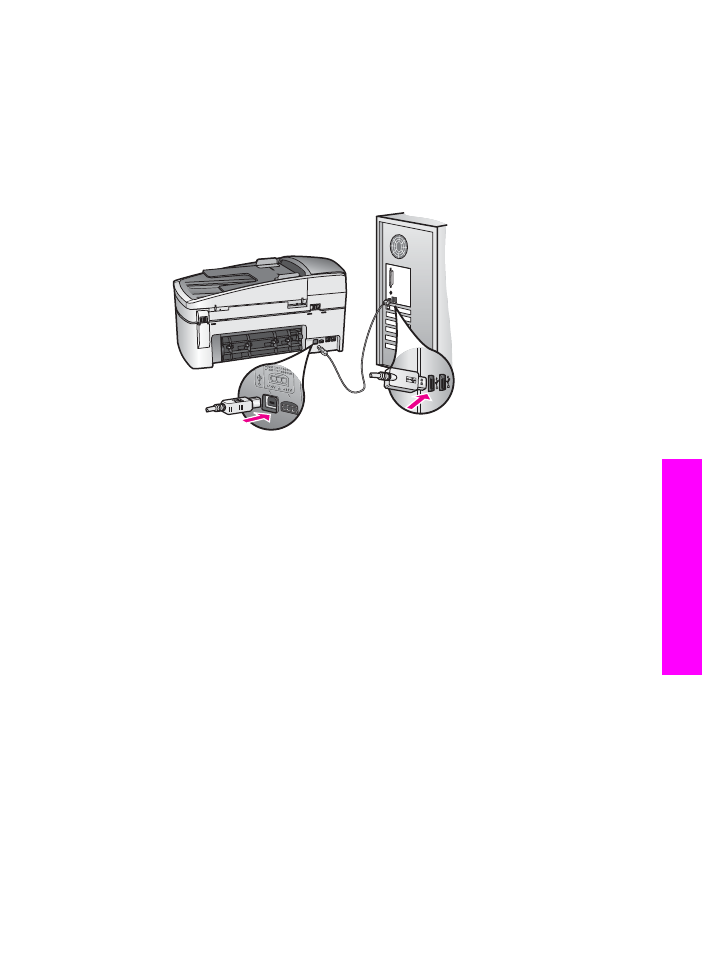
Çözüm
Normal olarak tak ve kullanın başarılı olduğunu gösteren yeşil bir onay işareti
belirir Kırmızı X tak ve kullanın başarısız olduğunu gösterir.
Şunu yapın:
1
Kontrol paneli kapağının yerine tam oturduğundan emin olun, HP all-in-one
güç kablosunu çıkarıp tekrar takın.
2
USB ve güç kablolarının takılı olduğundan emin olun.
3
Tak ve kullan kurulumunu yeniden denemek için Yeniden Dene'yi tıklatın. Bu
işe yaramazsa, sonraki adıma geçin.
4
USB kablosunun aşağıdaki gibi doğru bağlandığından emin olun:
–
USB kablosunu çıkarıp tekrar takın.
–
USB kablosunu klavyeye ya da güç kaynağı bağlı olmayan bir huba
bağlamayın.
–
USB kablosunun uzunluğunun 3 metre ya da daha kısa olduğundan emin
olun.
–
Bilgisayarınıza bağlı birden çok USB aygıtı varsa, kurulum sırasında diğer
aygıtları sökmeniz gerekebilir.
5
Kuruluma devam edin ve istendiğinde bilgisayarınızı yeniden başlatın.
HP Yönlendirici'yi açın ve gerekli simgelerin olum olmadığını kontrol edin
(Resim Tara, Belge Tara, Faks Gönder ve HP Gallery).
6
Gerekli simgeler görünmüyorsa, yazılımı kaldırıp yeniden yükleyin. Daha fazla
bilgi için
Yazılımı kaldırıp yeniden yükleme
bölümüne bakın.
Bilinmeyen bir hata oluştuğunu bildiren bir mesaj aldım
Çözüm
Yükleme işlemine devam etmeyi deneyin. İşe yaramazsa, durun, yüklemeyi
yeniden başlatın ve ekrandaki yönergeleri izleyin. Hata oluşursa, yazılımı kaldırıp
yeniden yüklemeniz gerekebilir. HP all-in-one programı dosyalarını sabit
sürücünüzden silmeyin. HP all-in-one program grubunda sunulan kaldırma
uygulamasıyla doğru şekilde kaldırdığınızdan emin olun.
Daha fazla bilgi için
Yazılımı kaldırıp yeniden yükleme
bölümüne bakın.
Kullanıcı Kılavuzu
111
Sorun giderme bilgileri
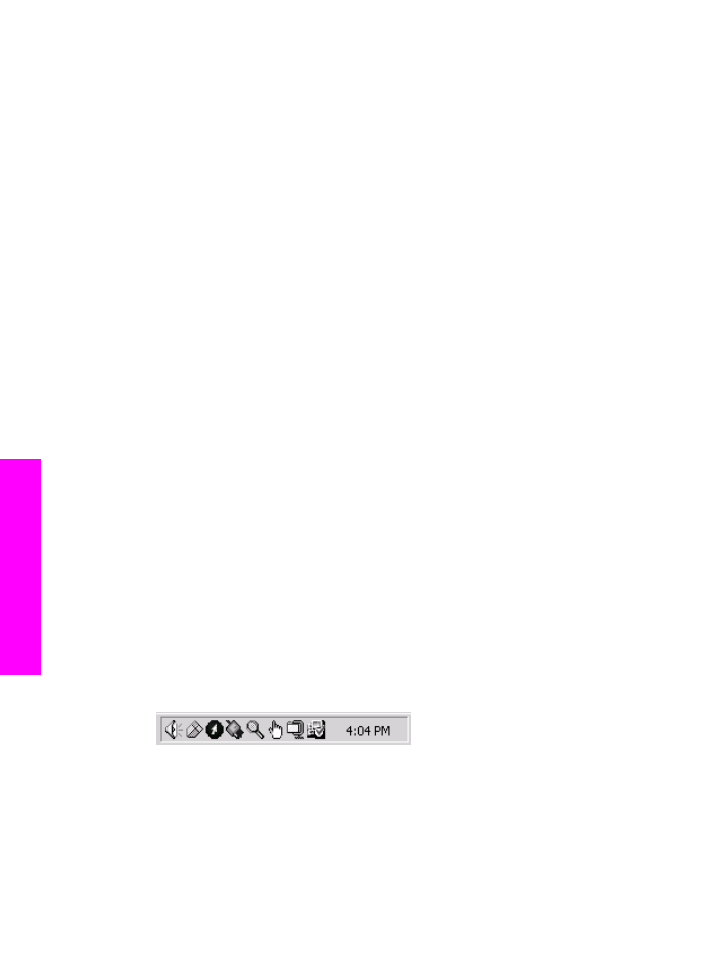
HP Yönlendirici'de bazı simgeler eksik
Gerekli simgeler (Resim Tara, Belge Tara, Faks Gönder ve HP Gallery)
görünmüyorsa, yükleme işleminiz tam gerçekleşmemiş olabilir.
Çözüm
Yükleme işlemi tam yapılmamışsa, yazılımı kaldırıp yeniden yüklemeniz
gerekebilir. HP all-in-one programı dosyalarını sabit sürücünüzden silmeyin.
HP all-in-one program grubunda sunulan kaldırma uygulamasıyla doğru şekilde
kaldırdığınızdan emin olun. Daha fazla bilgi için
Yazılımı kaldırıp yeniden yükleme
bölümüne bakın.
Faks sihirbazı başlamıyor
Çözüm
Faks sihirbazını şu şekilde başlatın:
1
HP Yönlendirici'yi başlatın. Daha fazla bilgi için, yazılımınızla birlikte gelen,
HP Image Zone Yardım ekran yönergelerine bakın.
2
Ayarlar menüsünü tıklatın, Faks Ayarları ve Kurulumunu seçin ve Faks
Ayarları Sihirbazını'nı seçin.
Kayıt ekranı görünmüyor
Çözüm
➔ Windows'da kayıt ekranına Windows görev çubuğunda Başlat'ı tıklatıp,
Programlar ya da Tüm Programlar'ı (XP), Hewlett-Packard'ı, HP Officejet
6200 series all-in-one'ı işaretleyip Şimdi kayıt yaptır'ı tıklatarak
erişebilirsiniz.
Digital Imaging Monitor sistem tepsisinde görünmüyor
Çözüm
Digital Imaging Monitor sistem tepsisinde görünmüyorsa, gerekli simgelerin var
olup olmadığını kontrol etmek için HP Yönlendirici'yi başlatın. HP Yönlendirici'yi
başlatmakla ilgili daha fazla bilgi için, yazılımınızla birlikte gelen, HP Image Zone
Yardım ekran yönergelerine bakın.
Eksik gerekli simgelerle ilgili bilgi için HP Yönlendirici'de bkz.
HP Yönlendirici'de
bazı simgeler eksik
.
Sistem tepsisi normal olarak masaüstünün sağ alt köşesinde belirir.